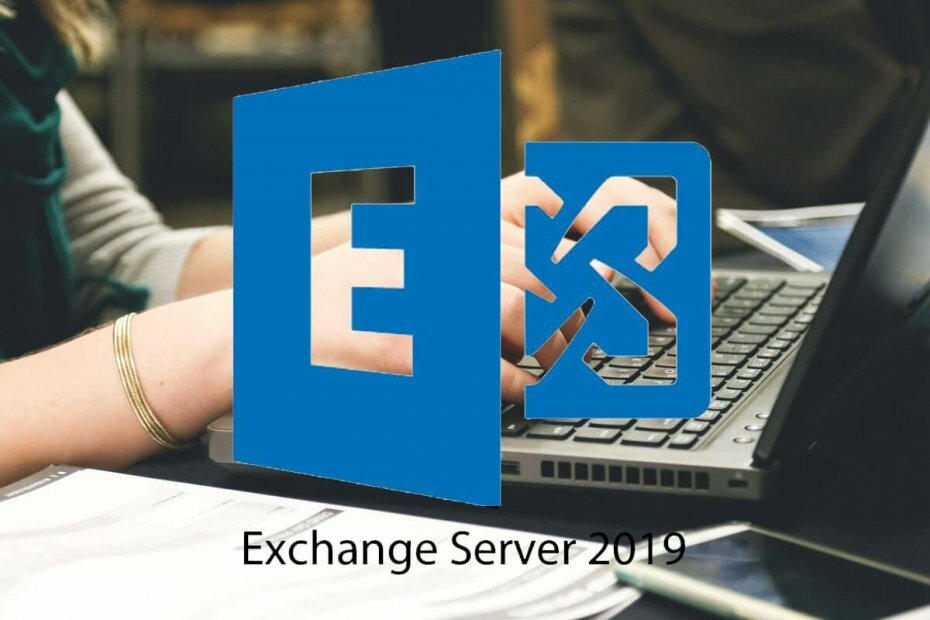Egy egyszerű újraindítás megoldhatja a problémát
- Ezt a hibát a sikertelen rendszerfrissítések vagy egy függőben lévő újraindítás okozhatja.
- A probléma megoldásához először indítsa újra a számítógépet, majd kövesse az alábbi lépéseket.
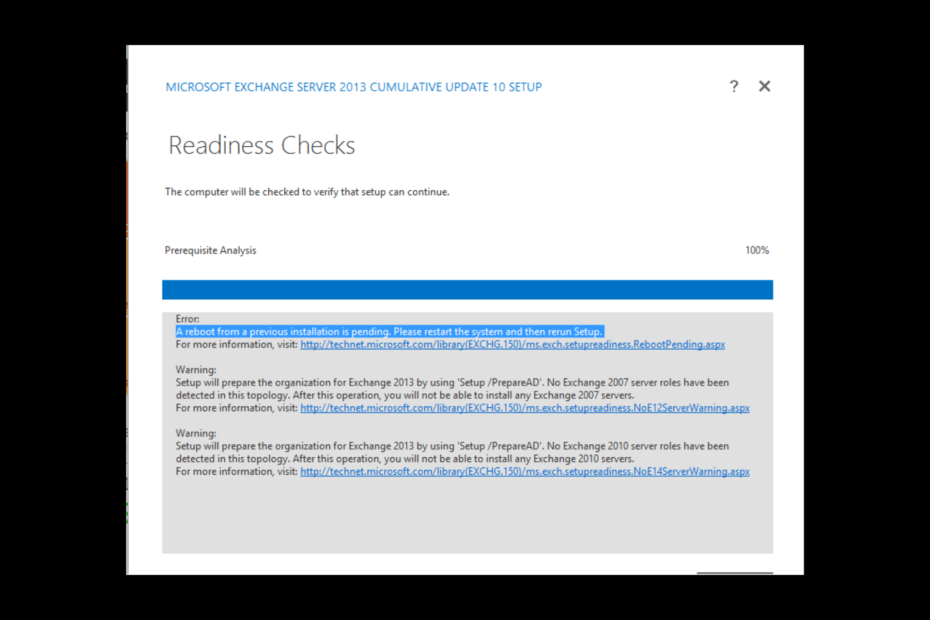
xTELEPÍTÉS A LETÖLTÉSI FÁJLRA KATTINTVA
Ez a szoftver kijavítja a gyakori számítógépes hibákat, megvédi Önt a fájlvesztéstől, a rosszindulatú programoktól és a hardverhibáktól, és optimalizálja számítógépét a maximális teljesítmény érdekében. Javítsa ki a számítógéppel kapcsolatos problémákat és távolítsa el a vírusokat 3 egyszerű lépésben:
- Töltse le a Restoro PC-javító eszközt amely a szabadalmaztatott technológiákkal együtt jár (szabadalom elérhető itt).
- Kattintson Indítsa el a szkennelést hogy megtalálja azokat a Windows-problémákat, amelyek számítógépes problémákat okozhatnak.
- Kattintson Mindet megjavít a számítógép biztonságát és teljesítményét befolyásoló problémák megoldásához.
- A Restorót letöltötte 0 olvasói ebben a hónapban.
Sok felhasználó arról számolt be, hogy találkozott a A Windows újraindítása egy korábbi telepítésről függőben lévő hibar a Microsoft Exchange telepítése vagy frissítése közben.
Ez a probléma általában a számítógép újraindításával orvosolható. Ha azonban továbbra is megjelenik ez a hiba, van megoldás.
Ez az útmutató elmagyarázza a probléma megoldásának lépéseit közvetlenül az okok megvitatása után. Kezdjük!
Mi okozza a korábbi telepítésből történő újraindítás függőben lévő hibáját az Exchange 2013-ban?
Számos oka van annak, hogy miért kapta ezt a hibát a Microsoft Exchange telepítésekor, ezek közül néhányat itt említünk:
- Függőben lévő rendszerfrissítések - A függőben lévő rendszerfrissítések okozhatja a hibát, ezért a javításhoz feltétlenül telepítse az összes függőben lévő frissítést.
- Újraindítás függőben – A rendszerbeállítások jelentős módosítása vagy frissítés telepítése után újra kell indítania a számítógépet. Ha újraindítás függőben van, előfordulhat, hogy ez a hibaüzenet jelenik meg.
- A szerver újraindítása sikertelen – Ha a szerver nem indult újra megfelelően közben az Exchange telepítése vagy frissítése, láthatja ezt a hibaüzenetet.
Hogyan javíthatom ki az Exchange 2013 korábbi telepítésének függőben lévő hibájából történő újraindítást?
A speciális hibaelhárítási lépések elvégzése előtt fontolja meg a következő ellenőrzések elvégzését:
- Először győződjön meg arról, hogy nincsenek függőben lévő frissítések.
- Indítsa újra a számítógépet.
- Indítsa újra a szervert.
- Mielőtt bármilyen változtatást végezne a nyilvántartásokban, feltétlenül készítsen biztonsági másolatot a bejegyzésekről. Ehhez lépjen a Fájl menübe, majd kattintson az Exportálás gombra. Végül mentse a .reg fájlt a kívánt helyre.
1. A PendingFileRenameOperations törlése
- nyomja meg ablakok + R kinyitni a Fuss ablak.

- típus regedit és a megnyitáshoz nyomja meg az Enter billentyűt Rendszerleíróadatbázis-szerkesztő.
- Kövesse ezt az utat:
Számítógép\HKEY_LOCAL_MACHINE\SYSTEM\CurrentControlSet\Control\Session Manager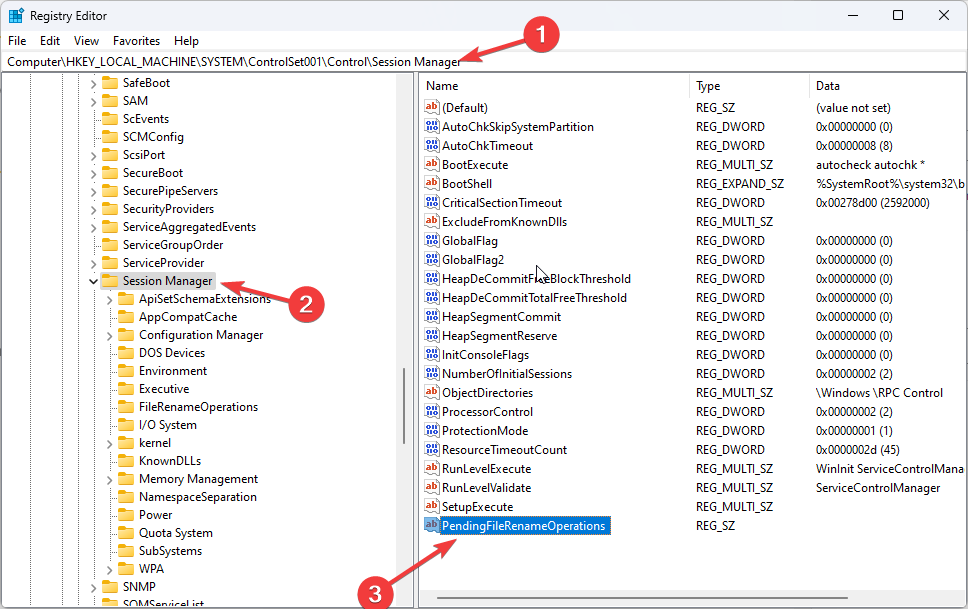
- Keresse meg és törölje PendingFileRenameOperations.
- 6 gyors módja a fájlok átvitelének Windowsról Macre
- Az SCCM-kliens gyorsítótár méretének növelése [A legegyszerűbb lépések]
- RoboForm Windows 10 és 11 rendszerekhez: Letöltés és telepítés
- Védett: Hogyan készíts lenyűgöző videókat a Wondershare Filmora 12 segítségével
- ASIO illesztőprogram Windows 10 rendszerhez: Letöltés és telepítés
2. Módosítsa az UpdateExeVolatile értékadatait
- Menj Rendszerleíróadatbázis-szerkesztő.
- Kövesse ezt az utat:
Számítógép\HKEY_LOCAL_MACHINE\SOFTWARE\Microsoft\Updates - Keresse meg és kattintson duplán UpdateExeVolatile és változtassa meg a Értékadatok nak nek 0.
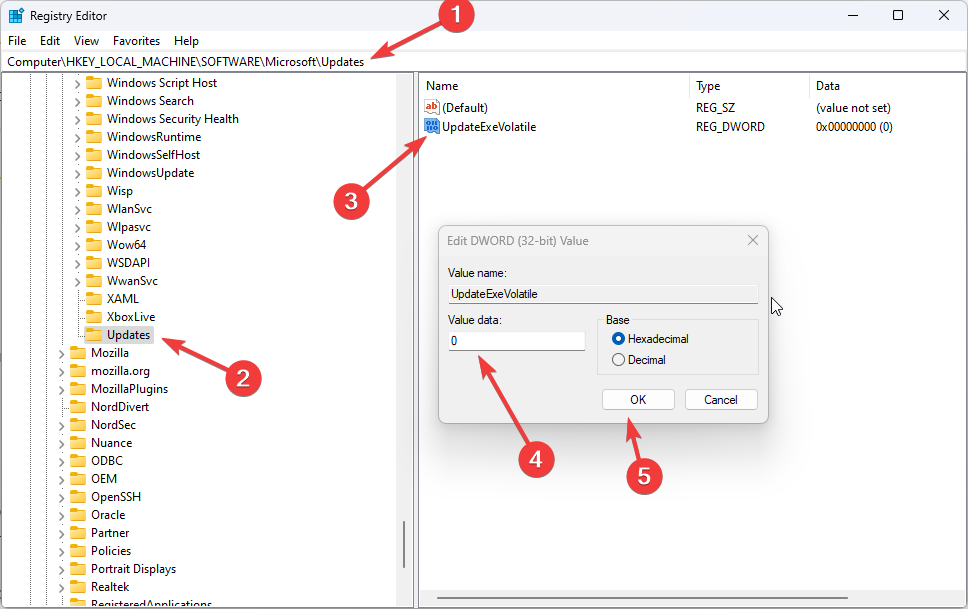
- Kattintson rendben.
- A folyamat befejezéséhez indítsa újra a számítógépet, és próbálja meg telepíteni a Microsoft Exchange programot.
Tehát ezek a lépések, amelyeket követnie kell a Windows újraindításának javításához, függőben vannak egy korábbi telepítésből. Kérjük, indítsa újra a rendszert, és futtassa újra a telepítést, hogy ellenőrizze, működött-e a javítás.
Ha bármilyen kérdése vagy aggálya van, nyugodtan ossza meg velünk az alábbi megjegyzésekben.
Még mindig vannak problémái? Javítsa ki őket ezzel az eszközzel:
SZPONSORÁLT
Ha a fenti tanácsok nem oldották meg a problémát, a számítógépén mélyebb Windows-problémák léphetnek fel. Ajánljuk töltse le ezt a PC-javító eszközt (Nagyon értékelték a TrustPilot.com webhelyen), hogy könnyen kezeljék őket. A telepítés után egyszerűen kattintson a Indítsa el a szkennelést gombot, majd nyomja meg Mindet megjavít.